树莓派安装Raspberry Pi OS (2022年1月版)
下载Raspberry Pi Imager
到这个页面Raspberry Pi OS – Raspberry Pi 下载Raspberry Pi Imager:
Raspberry Pi Imager for macOS
Raspberry Pi Imager for Windows
Raspberry Pi Imager for Ubuntu for x86
此程序用于将镜像烧录到TF卡。
下载Raspberry Pi OS镜像
到这个页面下载Raspberry Pi OS镜像Operating system images – Raspberry Pi,建议使用bt下载。
下载完毕记得解压。
注:如果你需要使用摄像头,那么需要下载Raspberry Pi OS Legacy版本。
烧录Raspberry Pi OS镜像
1. 插入TF卡(Micro SD卡)
2. 运行 Raspberry Pi Imager
3. 点击选择操作系统按钮
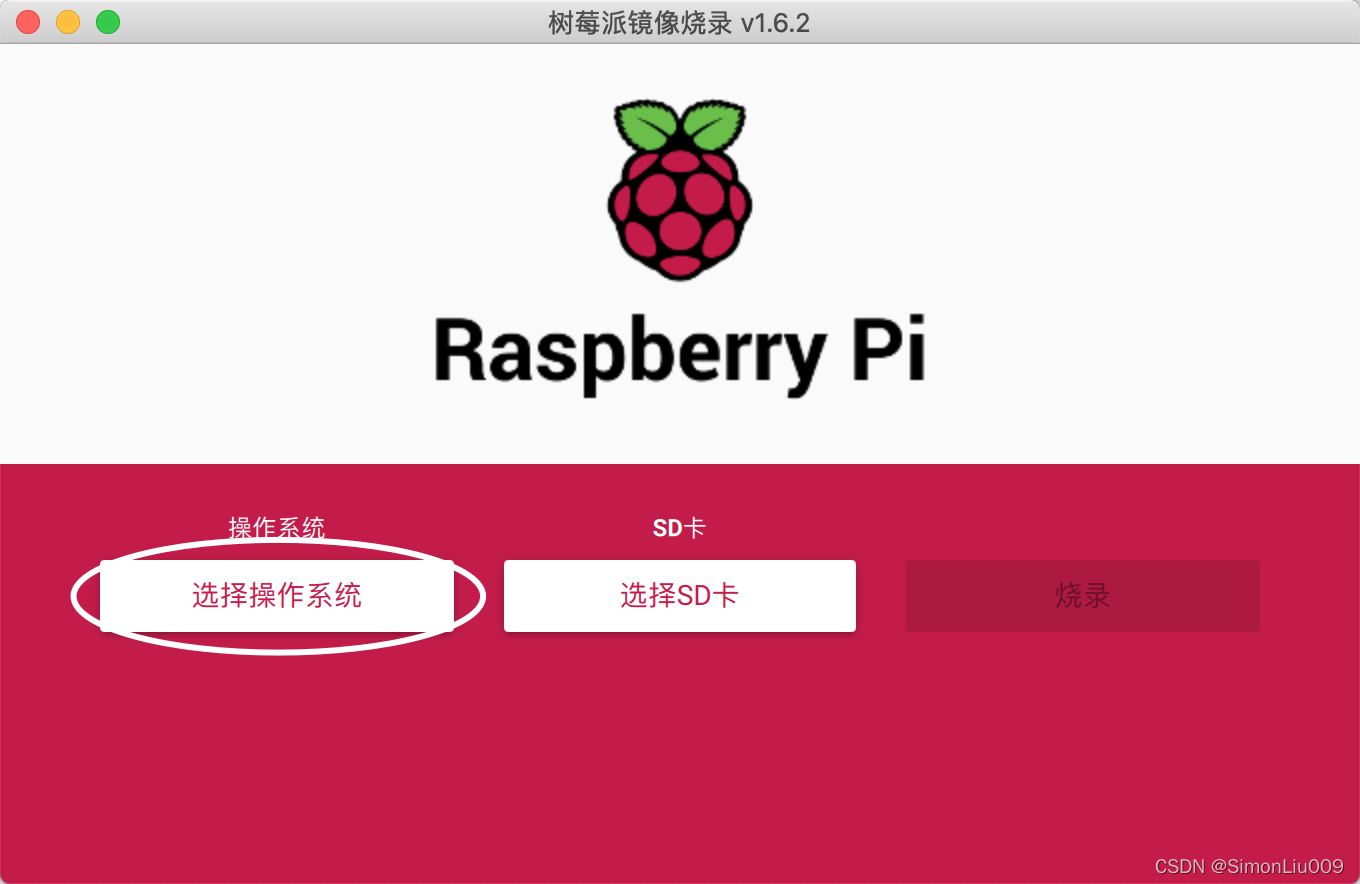
4. 滚动到最下方,选择使用自定义镜像,选择刚才下的Raspberry Pi OS镜像解压后的img文件(如果这张卡是首次使用于树莓派,应该先选择擦除)。
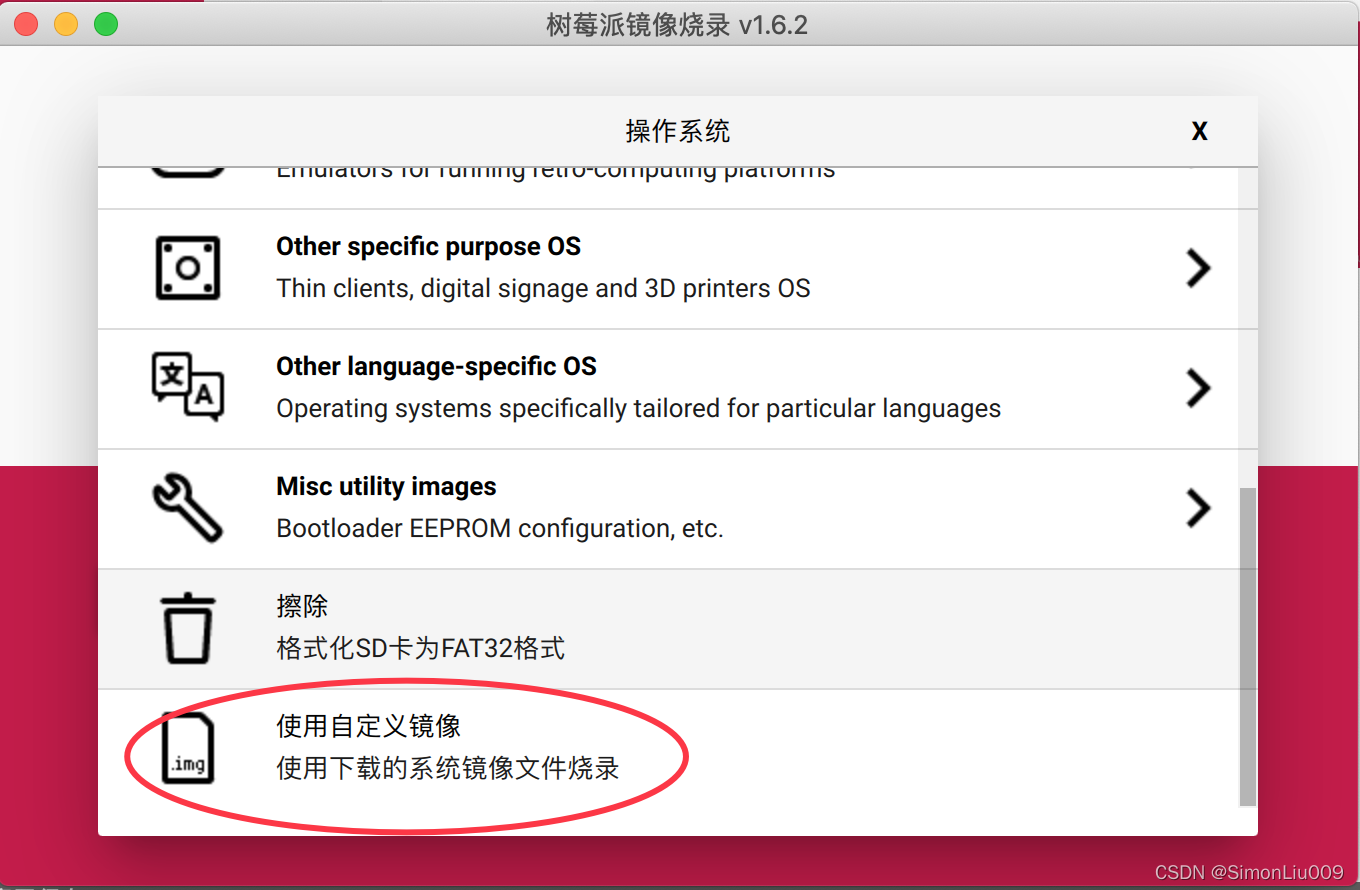
5. 点击选择SD卡,然后选择你的SD卡盘符。
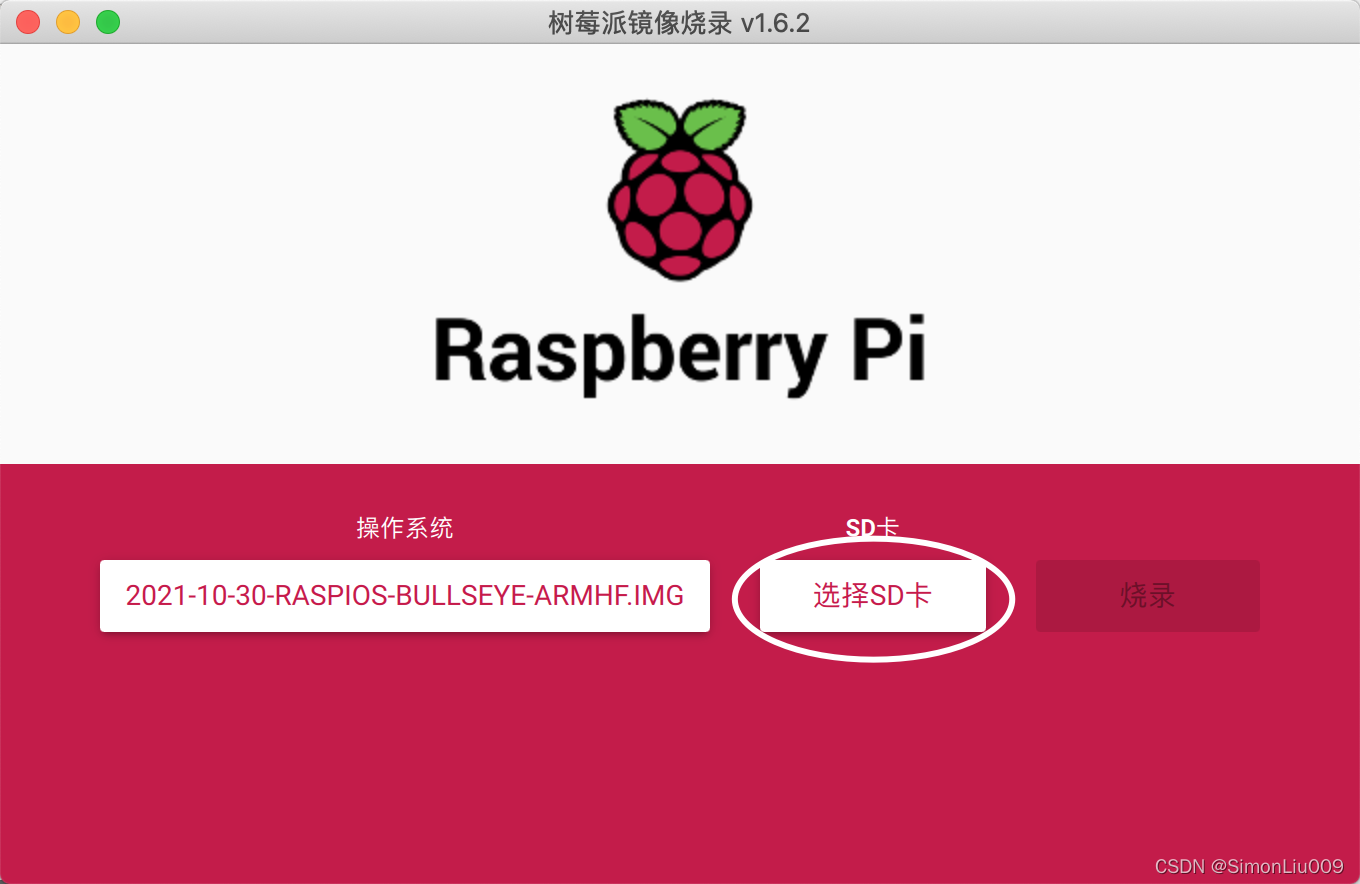
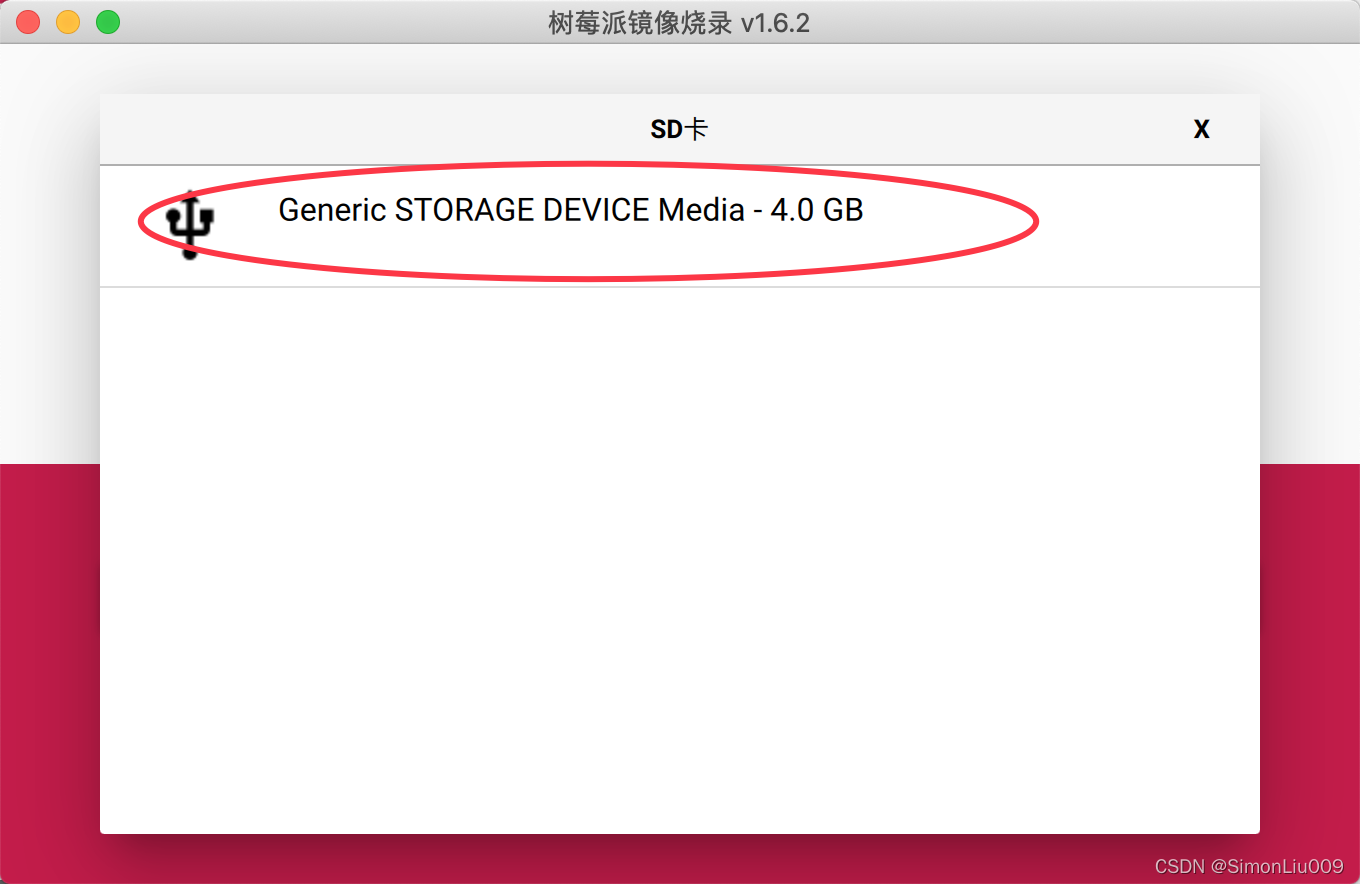
6. 点击烧录。
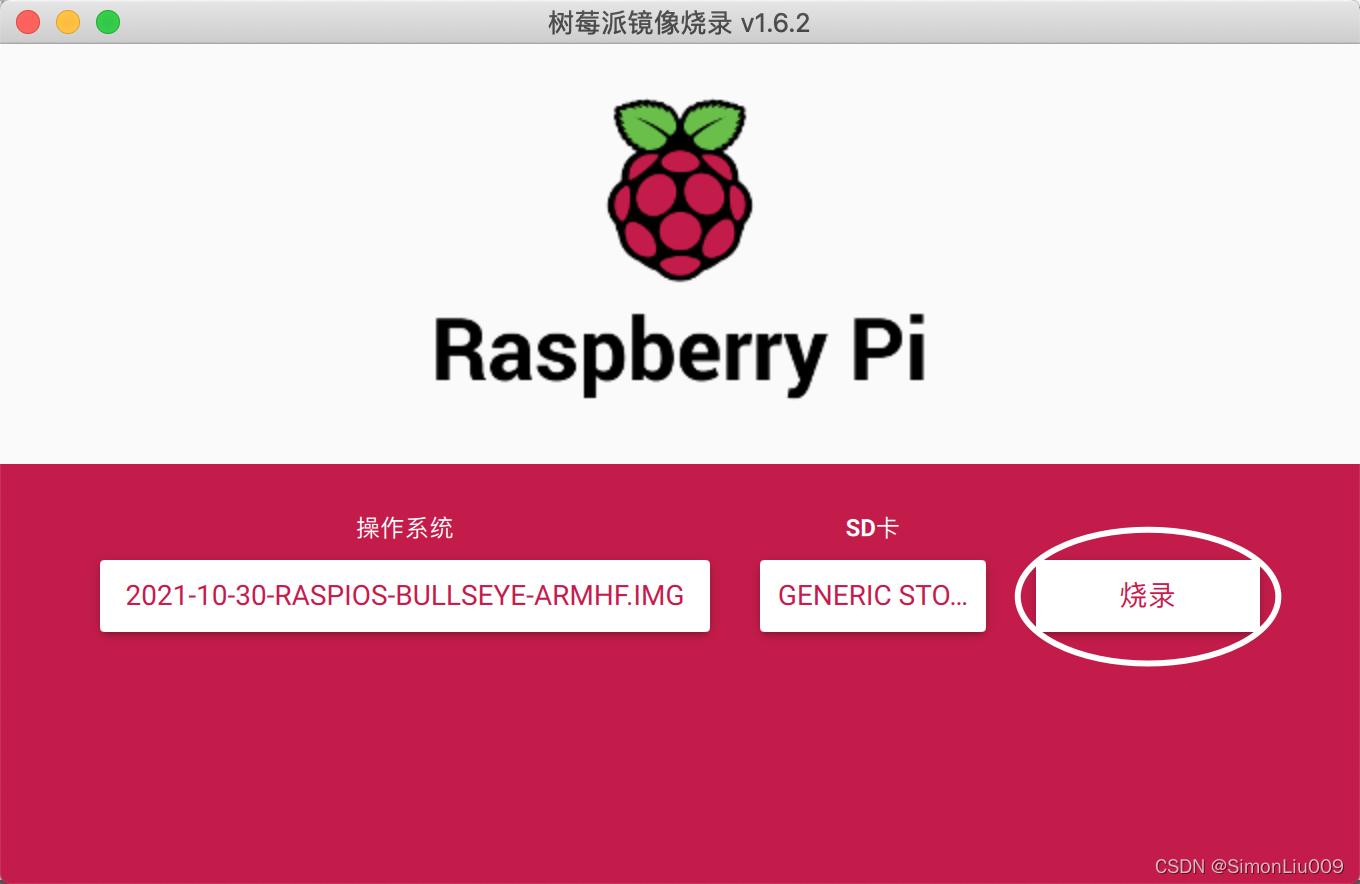
7. 烧录完成后,重新拔插一次TF卡。
— 以下是macOS的操作 —
8. cd /Volumes/boot/进入分区。
9. 用touch ssh新建一个名为ssh的文件以启用ssh。
10. nano wpa_supplicant.conf
使用nano新建wpa_supplicant.conf文件,写入以下内容:
ctrl_interface=DIR=/var/run/wpa_supplicant GROUP=netdevupdate_config=1country=CNnetwork={ ssid="yourssid" psk="yourwifipwd" key_mgmt=WPA-PSK}其中yourssid是你的wifi名称,yourwifipwd是你的wifi密码。
将来SSH登陆树莓派,这个文件位置在/etc/wpa_supplicant/wpa_supplicant.conf
11. 设置hdmi输出避免黑屏
在boot分区下,nano config.txt文件,找到hdmi_mode字段,将hdmi_mode=1改为:
hdmi_mode=9hdmi_ignore_edid=0xa5000080目的是显式指定hdmi连接的分辨率、忽略检测显示器型号,来避免树莓派连接显示器但是黑屏。
12. 将TF卡插入树莓派,通电(注意要把TF卡引脚那一面向着板子插入)
13. ssh登录raspberrypi,默认用户pi,密码raspberry
ssh [email protected]14. 确认登陆进去后,修改用户pi和root的密码
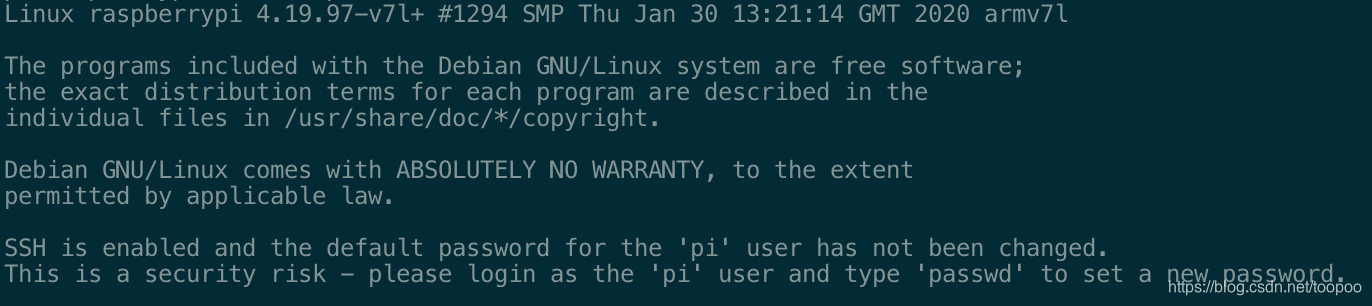
#修改用户pi的密码passwd#修改root的密码sudo passwd root#解锁root用户(如果需要)sudo passwd --unlock root15.设置时区和地区
sudo dpkg-reconfigure tzdata选择Asia/Shanghai
sudo dpkg-reconfigure locales选择zh_CN.UTF-8
16. 更改apt软件源和raspberrypi软件源为中科大源
#更改apt软件源sudo sed -i 's|raspbian.raspberrypi.org|mirrors.ustc.edu.cn/raspbian|g' /etc/apt/sources.list#更改raspberrypi软件源sudo sed -i 's|//archive.raspberrypi.org|//mirrors.ustc.edu.cn/archive.raspberrypi.org|g' /etc/apt/sources.list.d/raspi.list#更新源sudo apt-get update17. 设置使用证书登录
在树莓派上新建.ssh文件夹
cd ~mkdir .ssh如果你有证书,可以直接通过scp把公钥(例如id_rsa.pub )传到树莓派上(在mac上运行):
scp ~/.ssh/id_rsa.pub [email protected]:~/.ssh/authorized_keys如果你没有证书,可以在本地机器生成key,如上例上传公钥。或者在树莓派生成key,把私钥下载到本地机器,把公钥复制为~/.ssh/authorized_keys文件。
生成key的命令参考:
ssh-keygen -t rsa -C simon@raspberrypi- 默认主机名是
raspberrypi.local,如果你有多个树莓派,那么改名需要修改如下两个文件:
/etc/hosts/etc/hostname将raspberrypi改成你自己的名称,比如zerow。
然后sudo reboot。 就可以使用新名称登录树莓派了。
参考文献:
1 . Mac下安装树莓派系统raspbian
2. 树莓派4B安装Raspbian系统及配置


